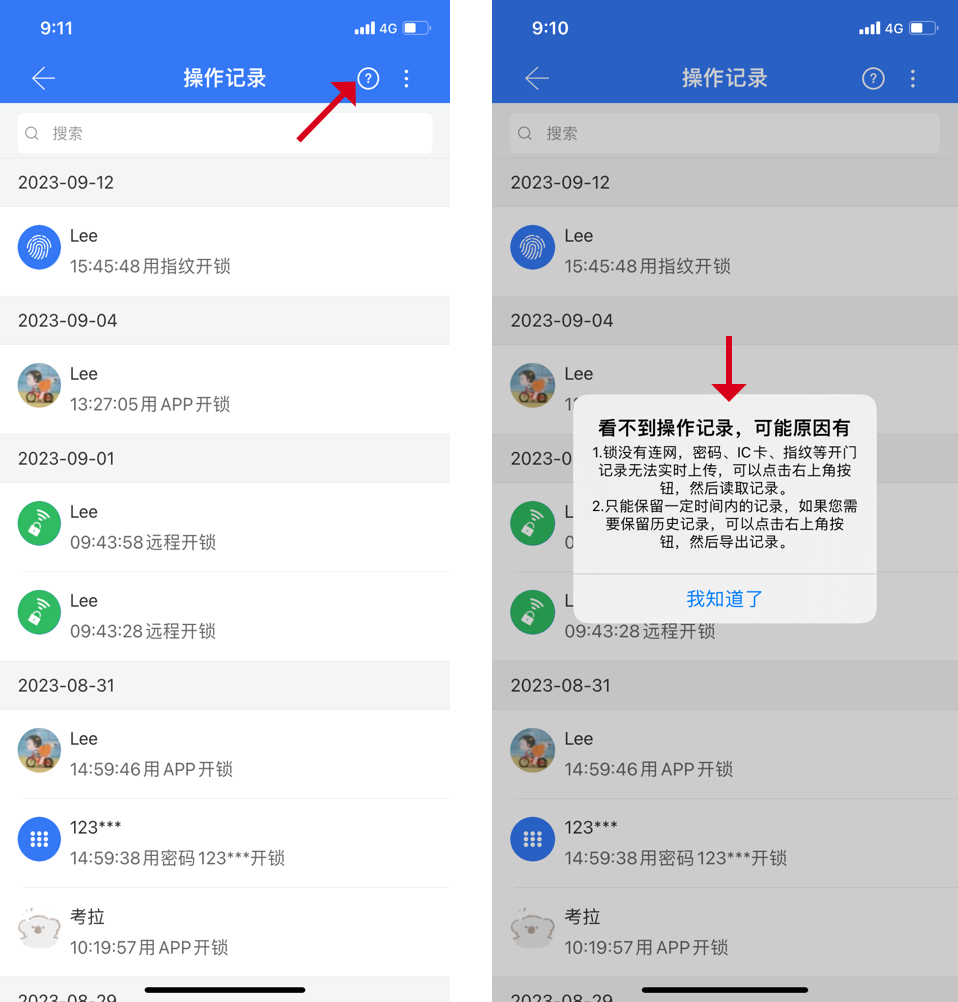开门权限
添加好锁之后,可以发送开门权限,开门方式包括电子钥匙、密码、IC卡、指纹、人脸、遥控、二维码、微信扫码,发送时可选择永久、限时、单次和循环四种不同的有效期。锁的特征值不同,支持的开门方式和有效期类型也不同。
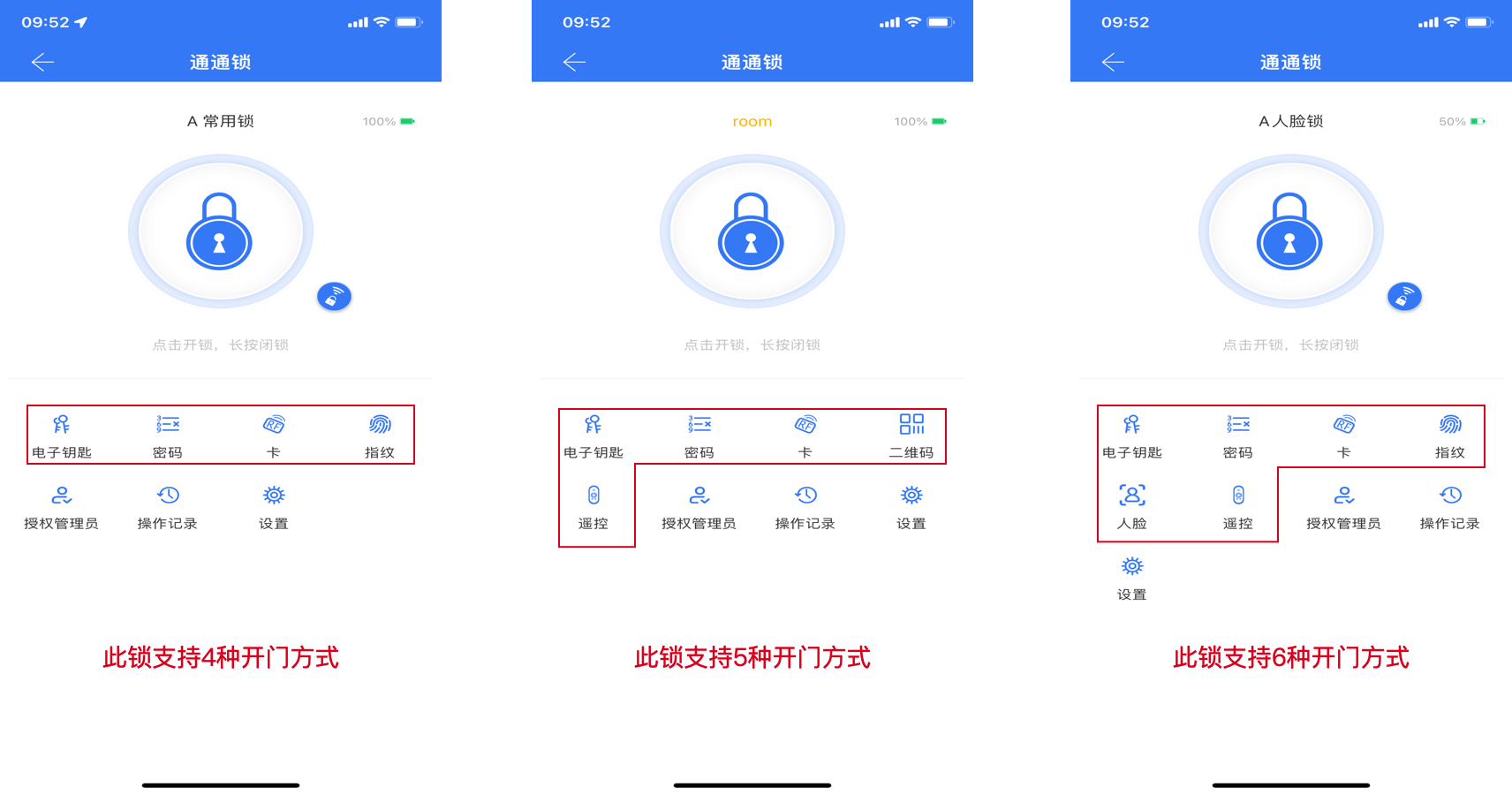
1.电子钥匙
钥匙列表:可以在这里看到发出去的电子钥匙,点击右上角的「重置」,可删除所有电子钥匙数据。
钥匙详情:从列表进入钥匙详情页,可以查看、修改、冻结、删除钥匙。
发送钥匙:点击「发送钥匙」,在发送页输入接收者账号和姓名,选择有效期、是否开启实名认证和远程开锁功能,然后发送。
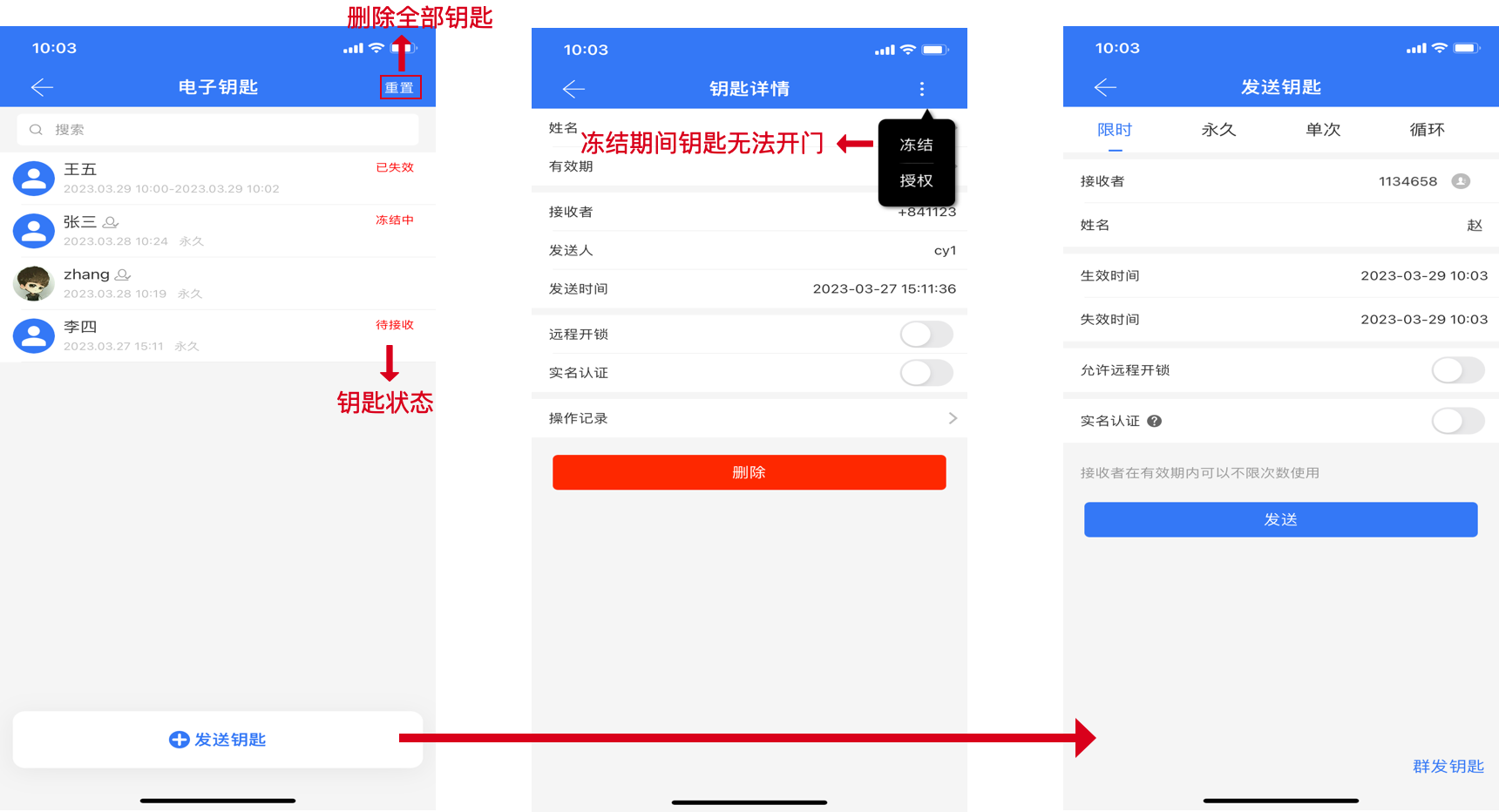
注意事项
- 接收者手机号未注册:给未注册用户发送钥匙后,系统会生成App登录账号和密码,你可以通过短信发送给对方。
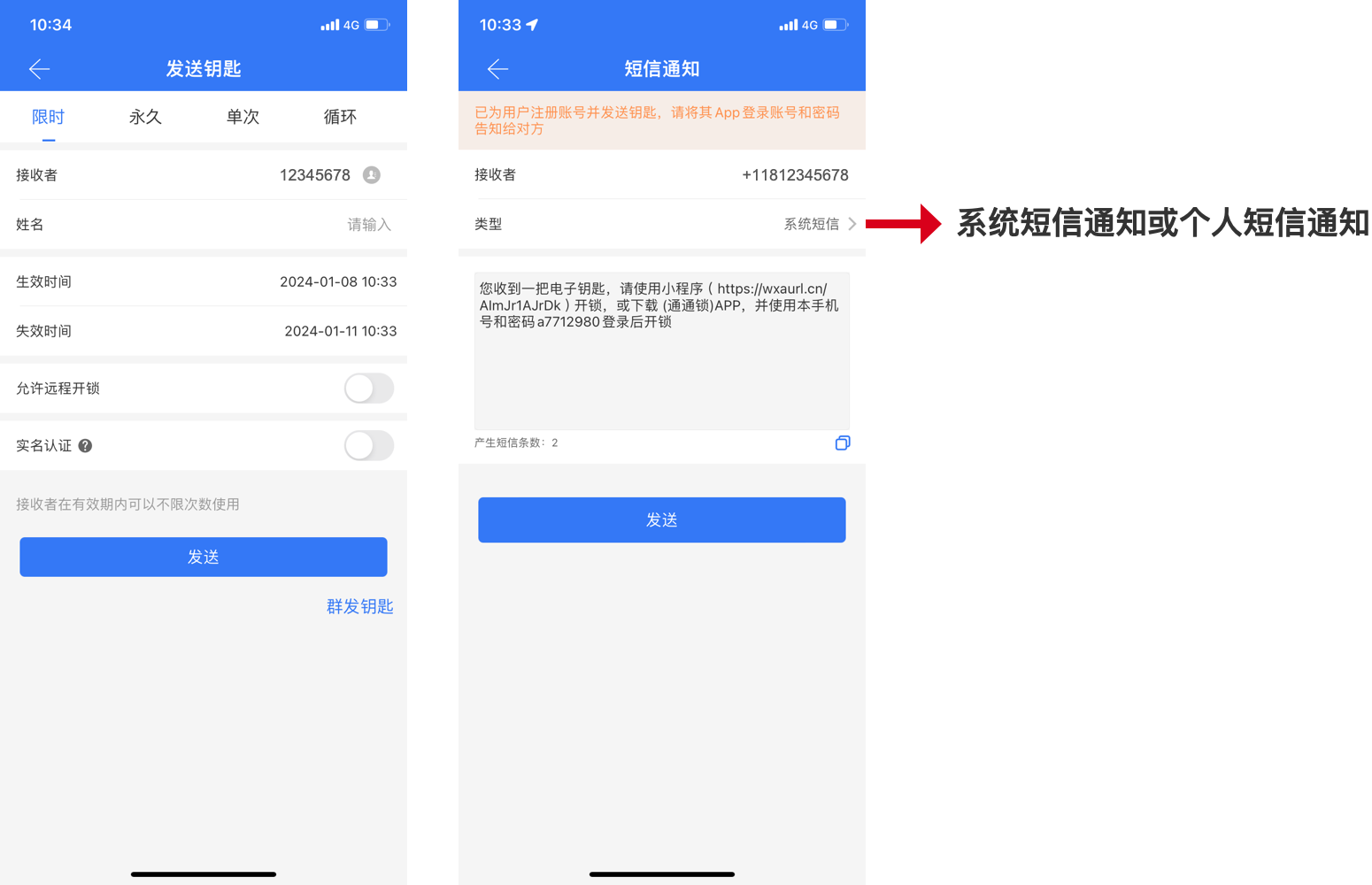
远程开锁:需要配置网关。
实名认证:用户在使用App或者小程序开锁时,需要先进行人脸验证,验证通过才能开锁。
重置:操作需要在锁附近进行(其余开门方式同理)。
2.密码
密码列表:可以在这里看到获取的密码,点击右上角的「重置」,可删除所有密码数据。
密码详情:从列表进入密码详情页,可以查看、修改、分享、删除。
获取密码:除了获取常规密码之外,还能获取清空码和自定义密码。
清空码:24小时内,在锁上输入后,之前使用过的密码都失效。
自定义密码:需在锁旁边通过手机蓝牙添加,或通过网关远程添加。
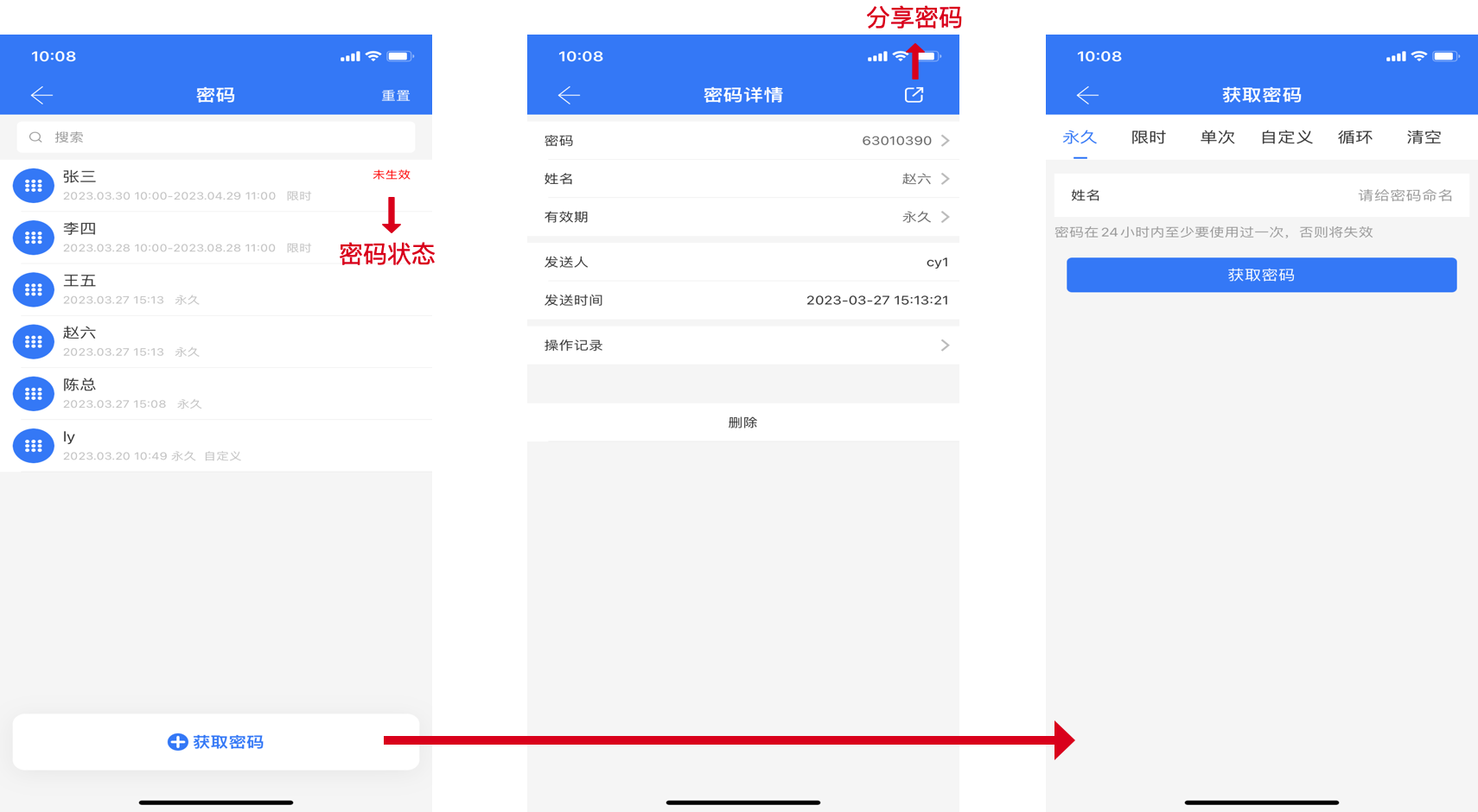
注意事项
密码在锁上使用过,才支持修改。
永久、限时、循环密码必须在24小时内输入一次,否则会失效。
单次密码有效期为6小时,只能使用一次。
3.IC卡
IC卡列表:可以在这里看到已添加的IC卡,点击右上角的「重置」,可删除所有卡数据。
IC卡详情:从列表进入卡详情页,可以查看、修改、删除。
添加IC卡:选择类型,输入姓名,根据提示将卡靠近门锁刷卡区,刷卡录入。
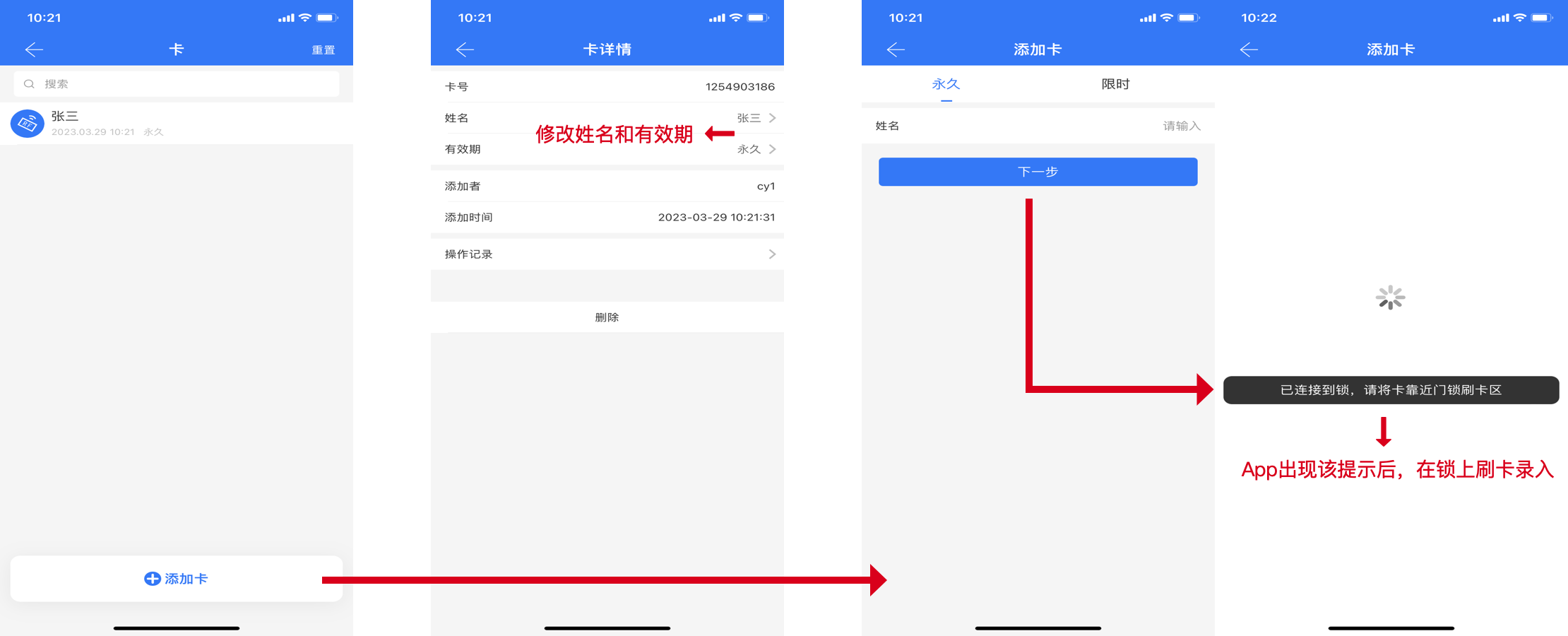
4.指纹
指纹列表:可以在这里看到已添加的指纹,点击右上角的「重置」,可删除所有指纹数据。
指纹详情:从列表进入指纹详情页,可以查看、修改、删除。
添加指纹:选择类型,输入姓名,根据提示在指纹采集器上进行多次抬起和按压,录入指纹。
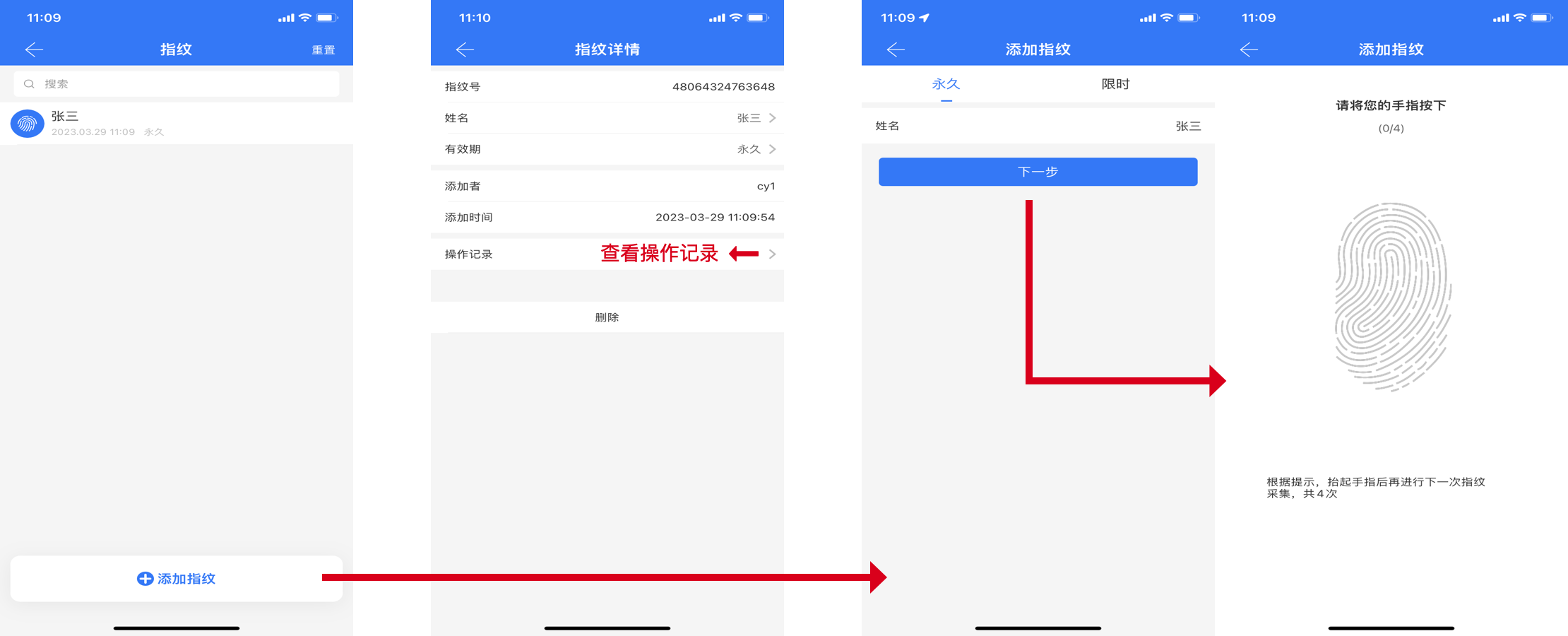
*胁迫指纹:点击右下角的「胁迫指纹」,可添加胁迫指纹。当被胁迫要求强行开锁时,使用胁迫指纹会触发报警,报警消息会推送给管理员,该功能需要锁连网。胁迫指纹仅用于紧急情况,请不要用于日常开锁。
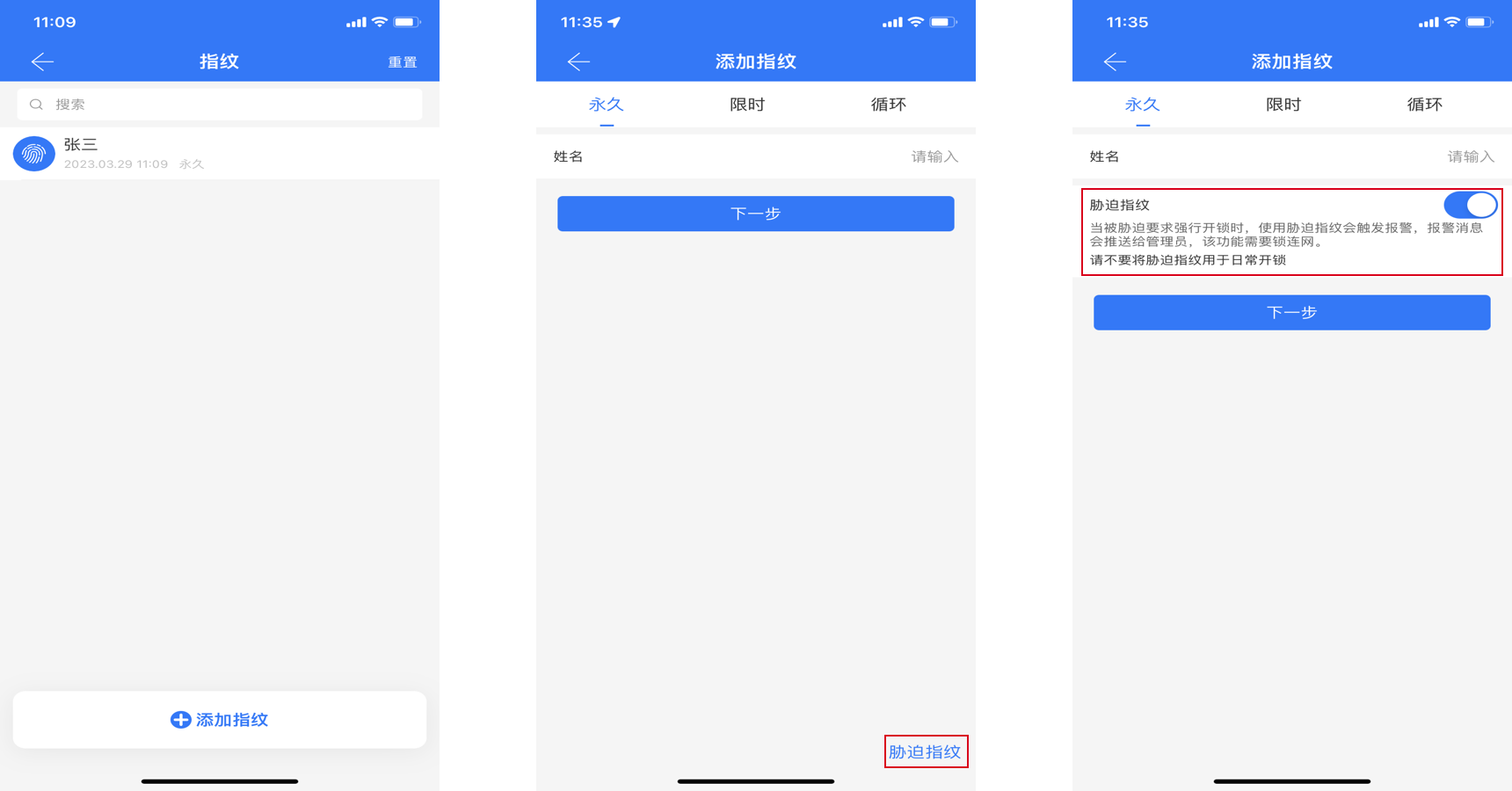
5.掌静脉
掌静脉列表:可以在这里看到已添加的掌静脉,右上角有「重置」和「灵敏度」两个按钮,点击「重置」,可删除所有掌静脉数据;点击「灵敏度」,可调节摄像头识别灵敏度。
掌静脉详情:从列表进入掌静脉详情页,可以查看、修改、删除。
添加掌静脉:选择类型,输入姓名,根据提示将手掌对准锁的摄像头,录入掌静脉。
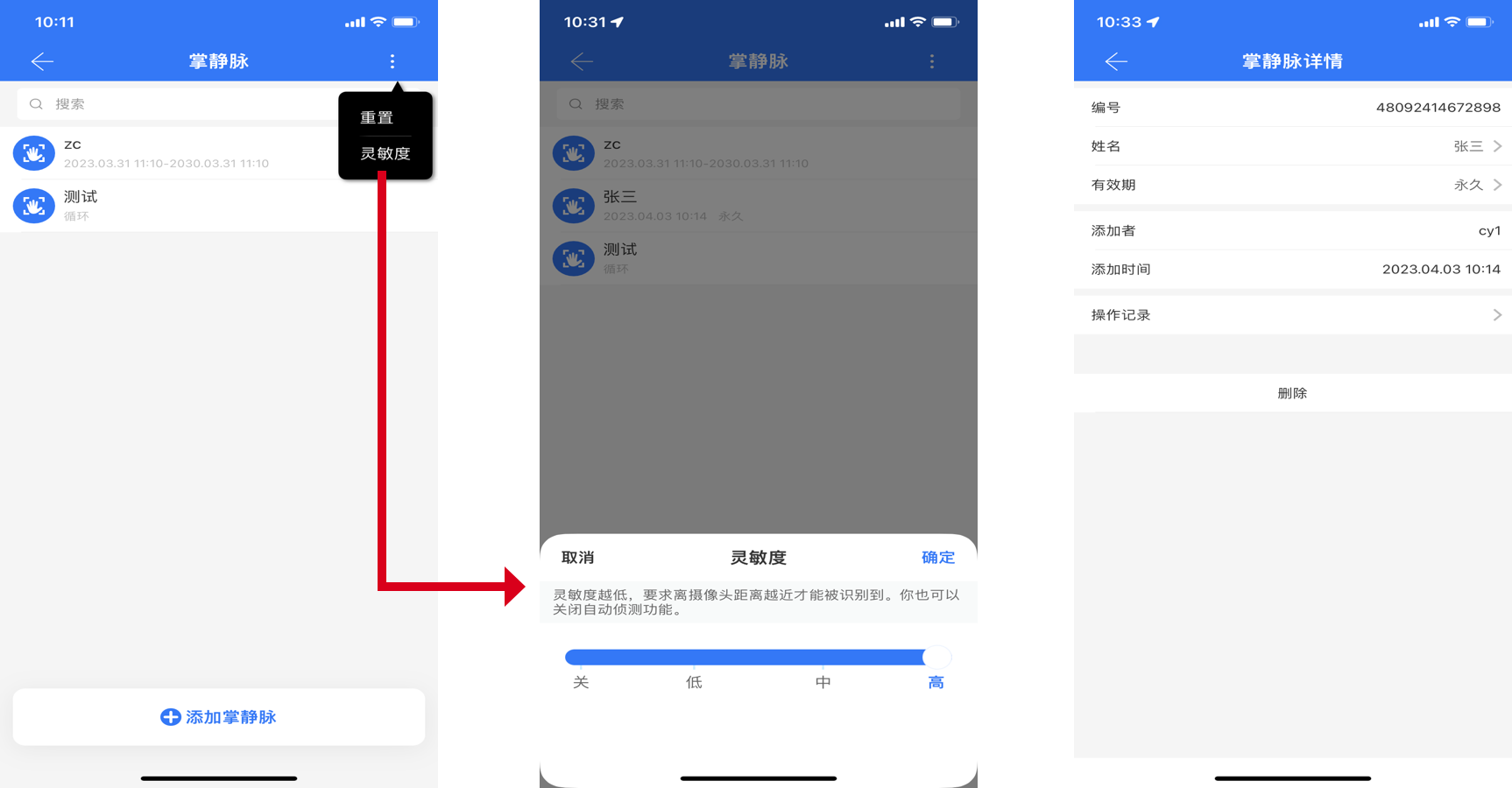
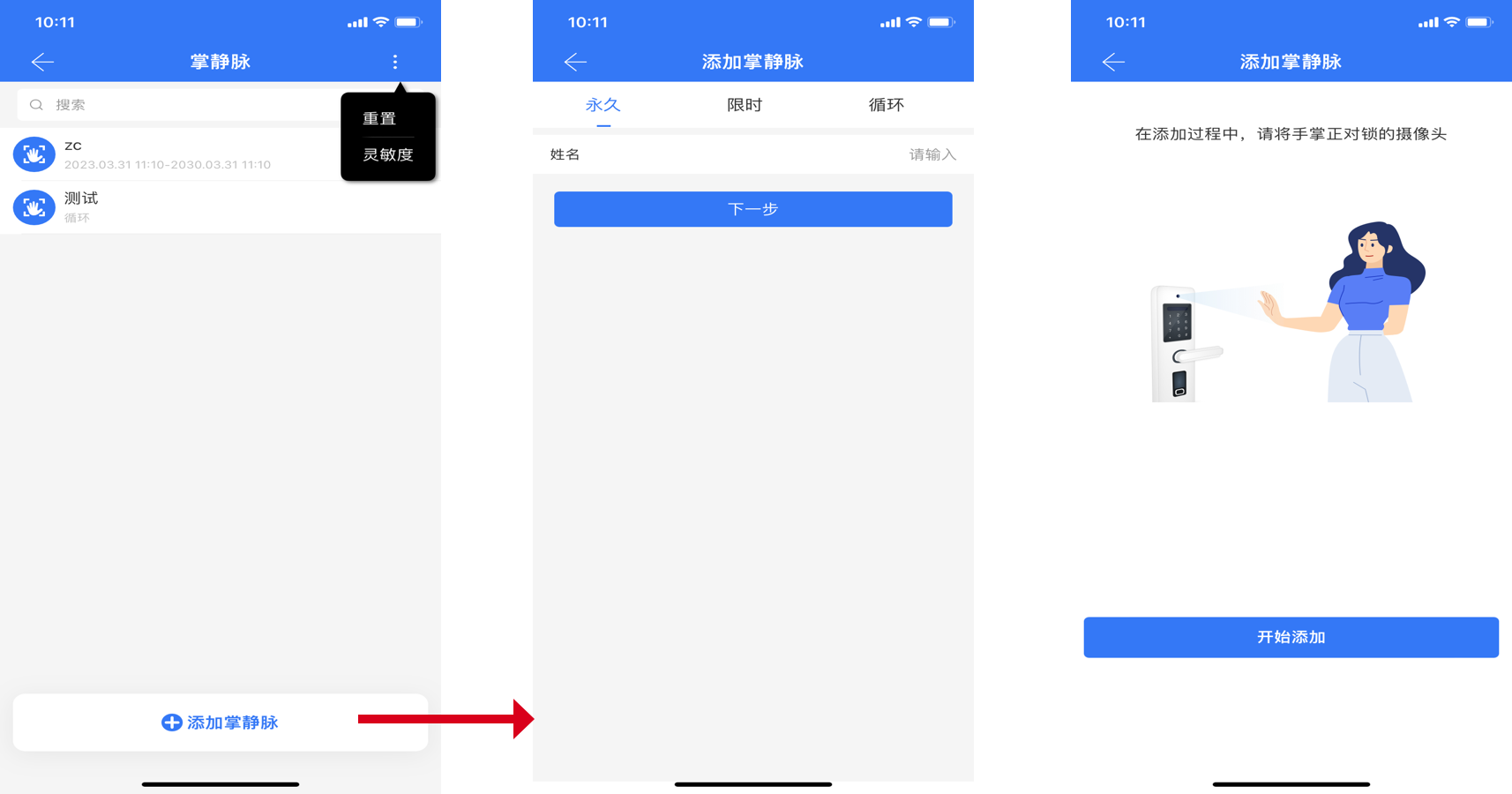
6.人脸
人脸列表:可以在这里看到已添加的人脸。右上角有「重置」和「灵敏度」两个按钮,点击「重置」,可删除所有人脸数据;点击「灵敏度」,可调节摄像头识别灵敏度。
人脸详情:从列表进入人脸详情页,可以查看、修改、删除。
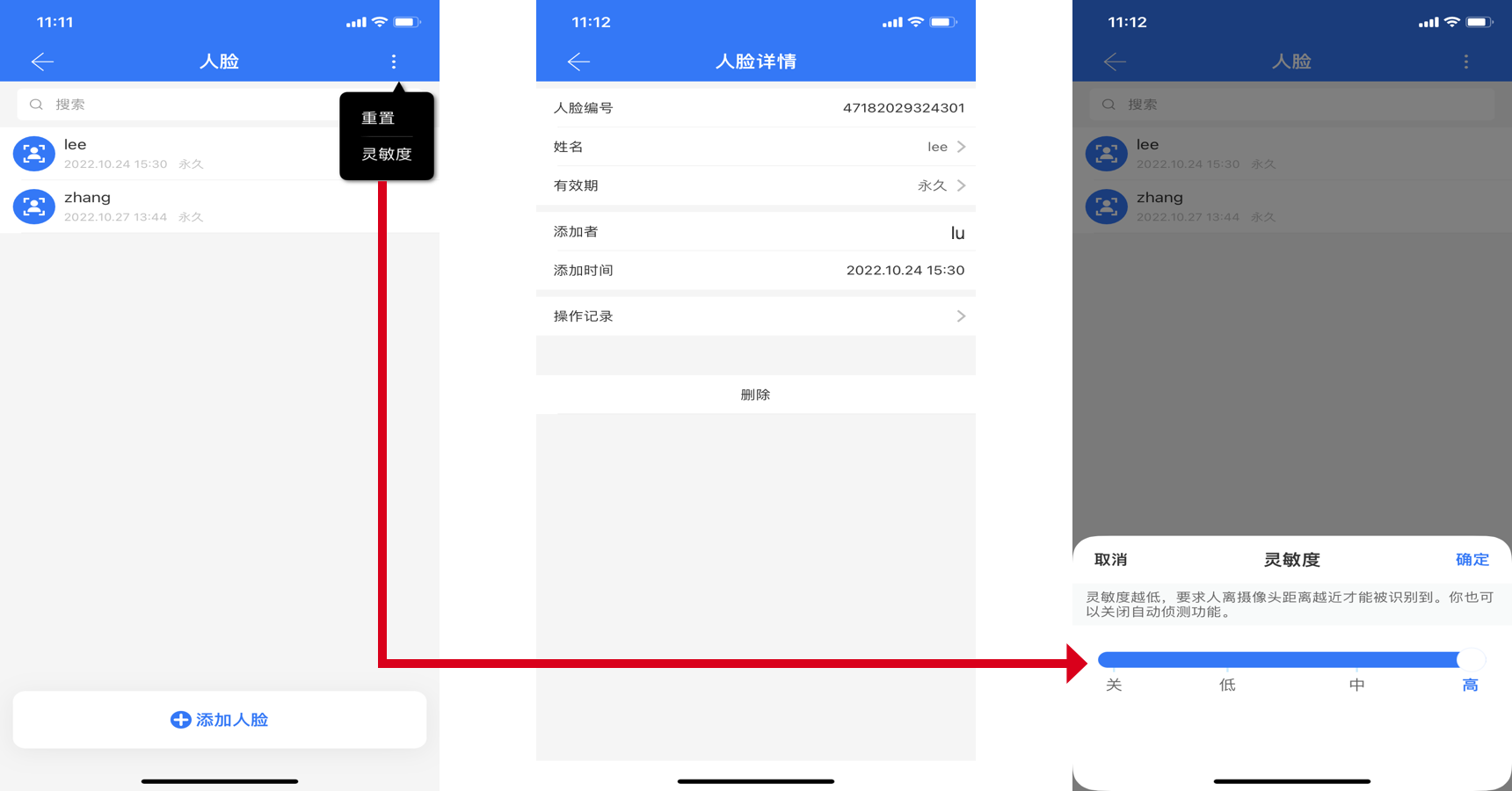
添加人脸:有两种添加人脸的方式
- 录入人脸:选择类型,输入姓名,选择添加方式-录入人脸,根据提示将人脸对准锁的摄像头。
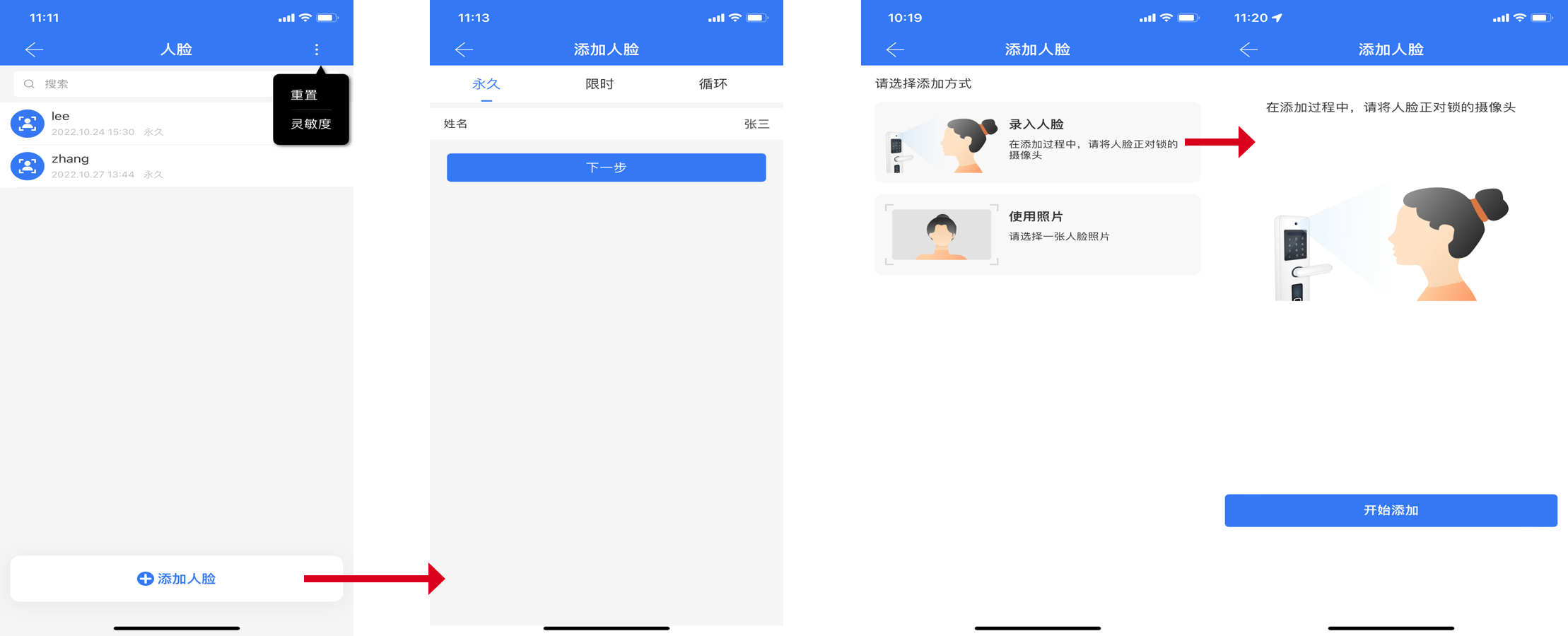
- 使用照片:选择添加方式-使用照片,选择符合要求的照片,可查看预览效果,若不满意,可「重新选择」。点击「确定」,完成添加。
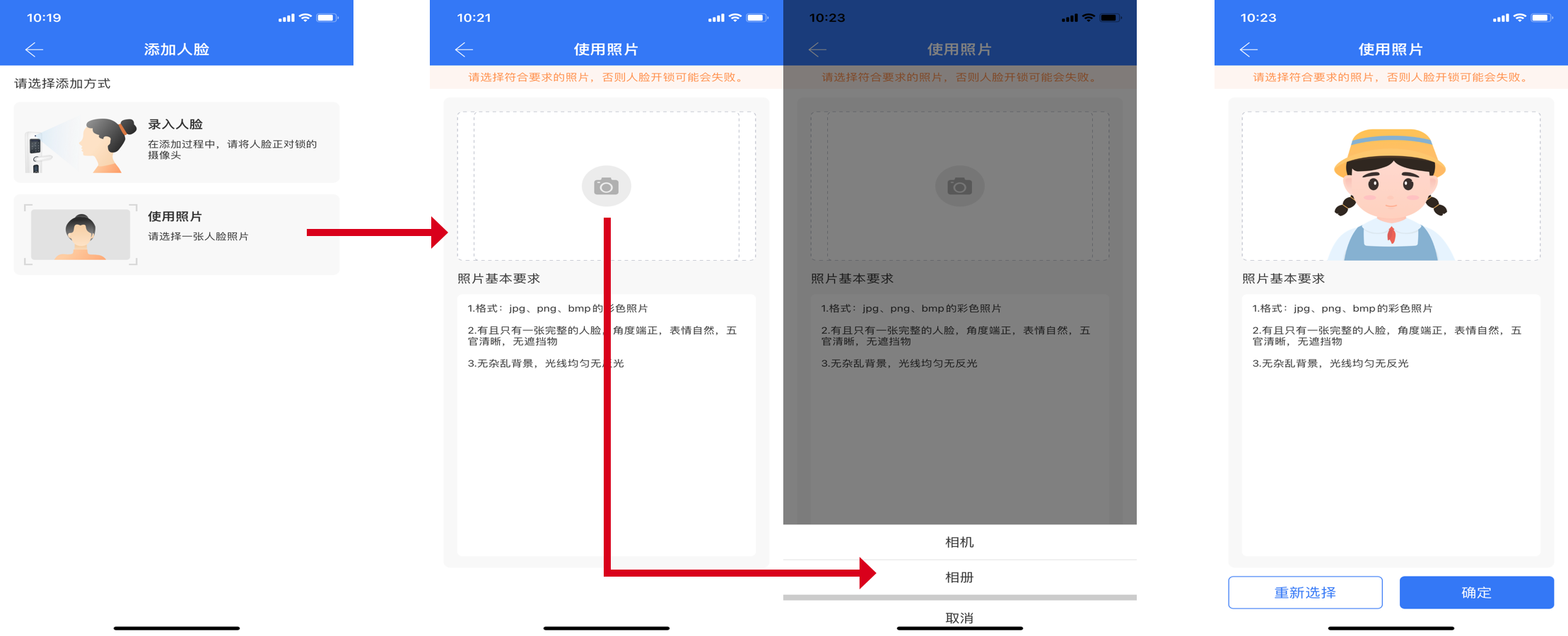
7.遥控
遥控列表:可以在这里看到已添加的遥控,点击右上角的「重置」,可删除所有遥控数据。
遥控详情:从列表进入遥控详情页,可以查看、修改、删除。
添加遥控:选择类型,输入姓名,根据提示激活无线设备,使之处于可添加的状态,再通过蓝牙添加。
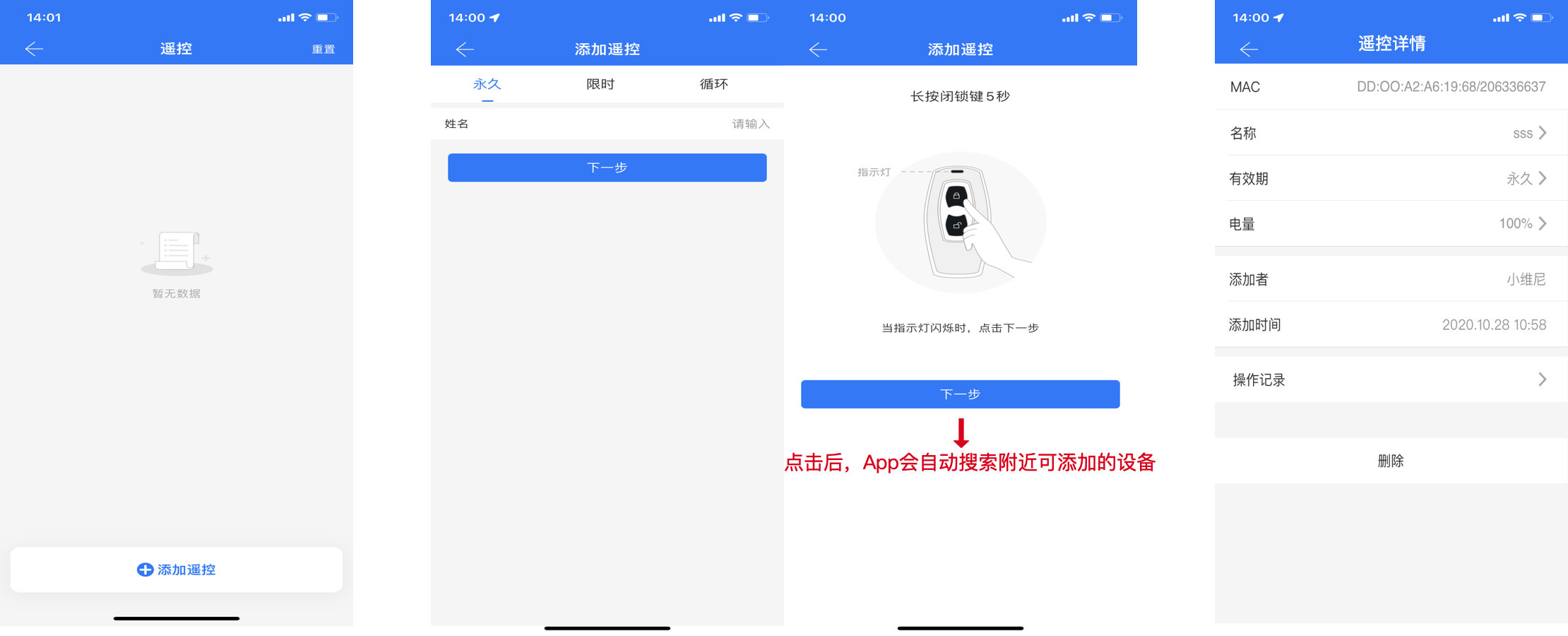
8.二维码
二维码列表:可以在这里看到已生成的二维码。
二维码详情:从列表进入二维码详情页,可以查看、修改、分享、删除。
生成二维码:选择类型,输入姓名即可生成二维码,生成后通过微信、短信、邮件等方式分享给其他人,点击分享的链接后,将二维码对准门锁扫描头即可识别开门。
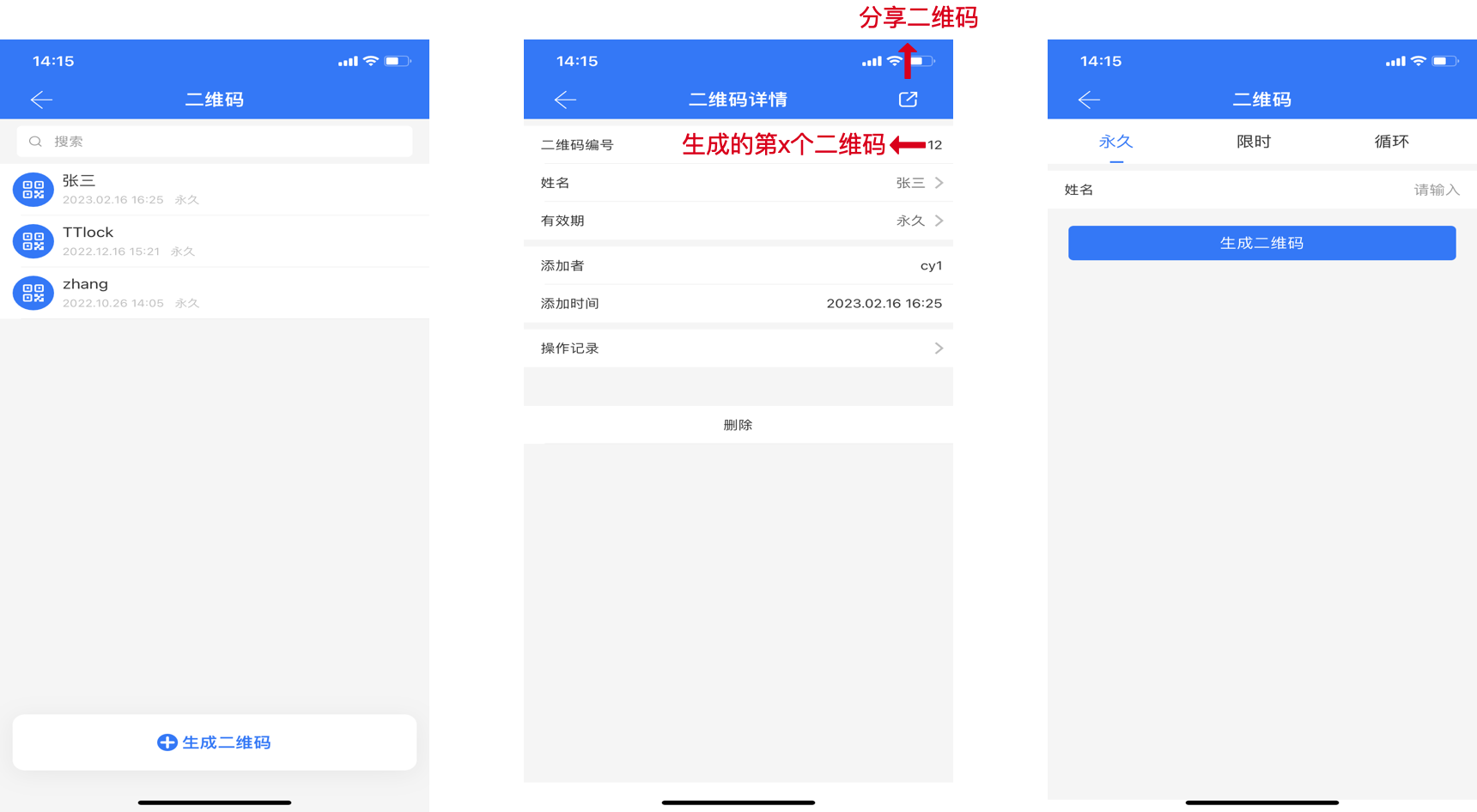
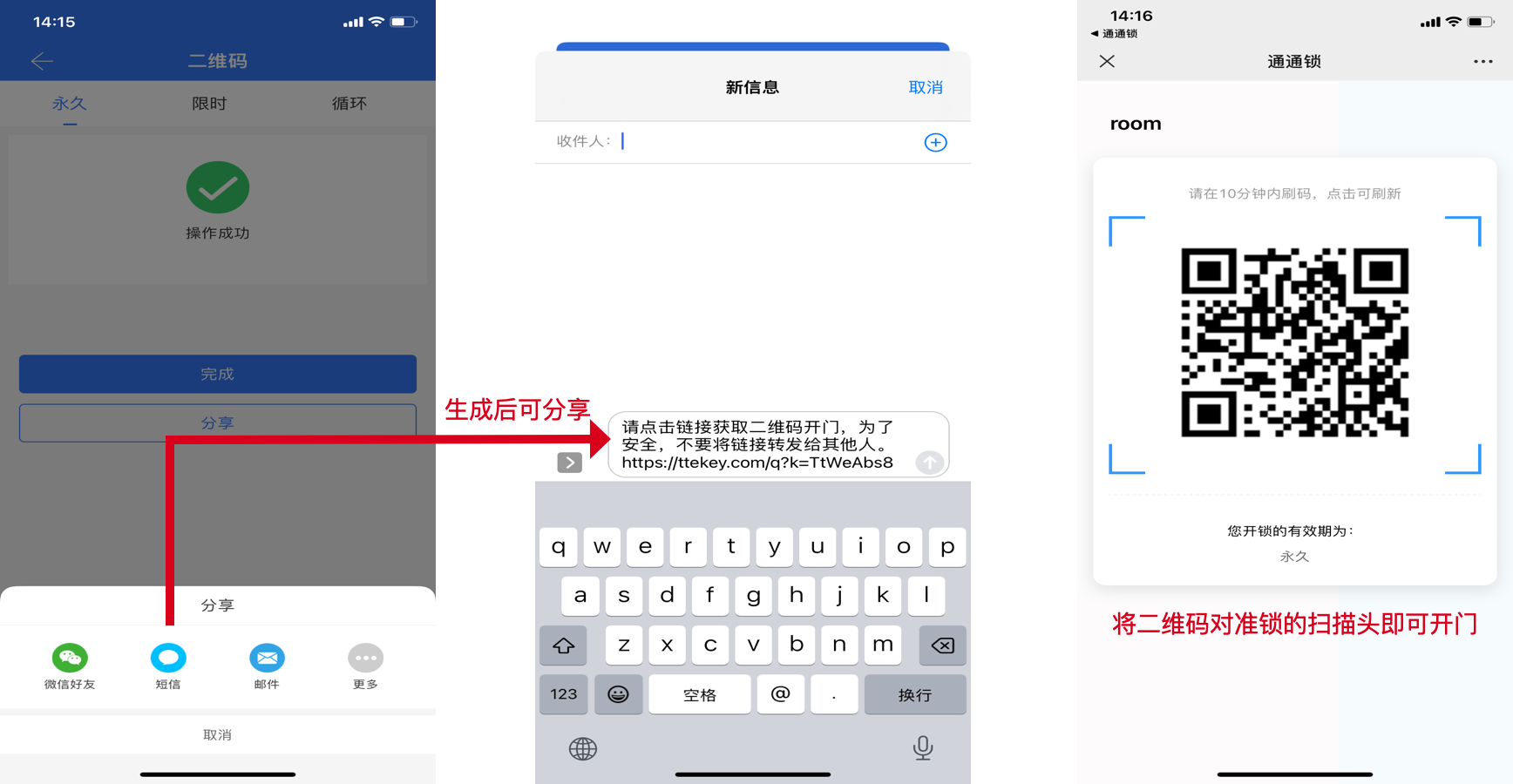
9.微信扫码
- 在「锁设置」的「基本信息」里,有锁对应的二维码,可以将二维码分享给其他人,或者打印下来贴在锁边,微信扫一扫即可开门。
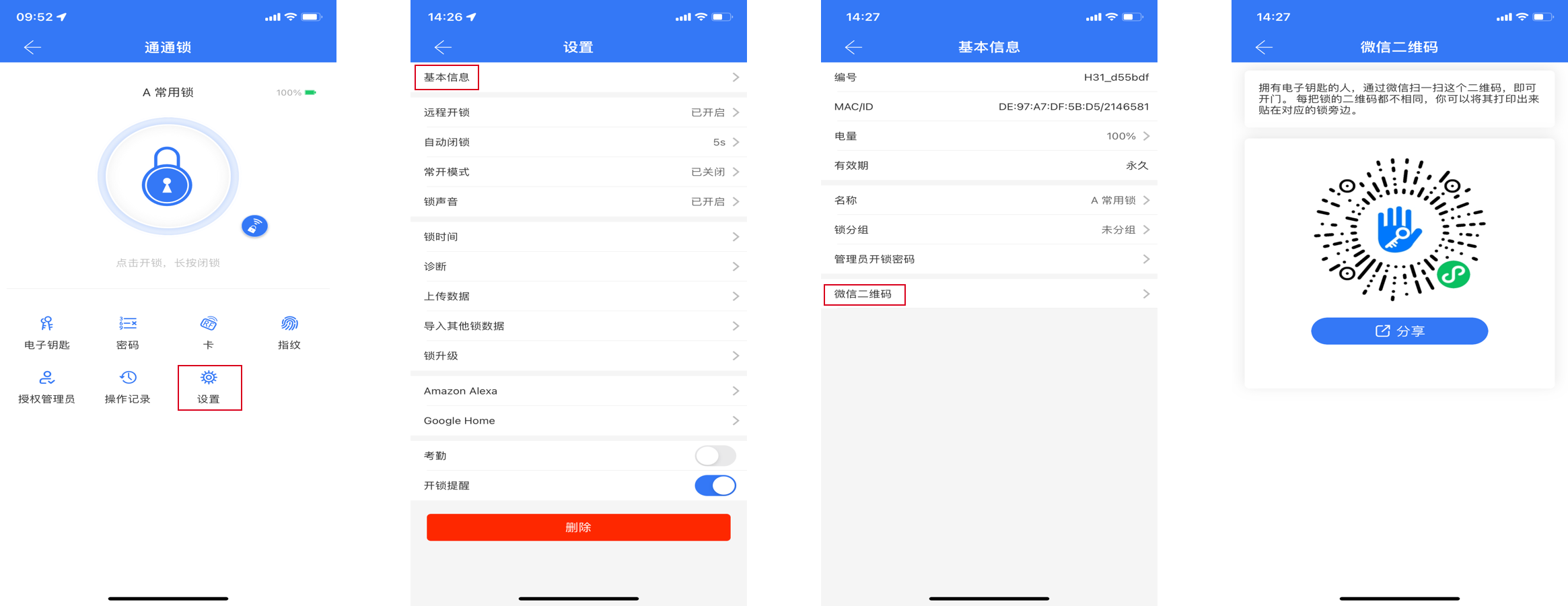
10.操作记录
不管使用哪种方式开门,都会生成操作记录,可以在开锁页的「操作记录」里查看开锁人与开锁时间,若开锁失败,还能查看具体的失败原因。记录支持读取、清空和导出。
读取记录:若锁连了网,可实时读取记录;若没有连网,需要在锁边使用App开锁,或者点击「读取记录」,通过蓝牙读取。
清空记录:只有管理员才能清空操作记录。
导出记录:点击「导出记录」,在弹框内选择时间段(近半年),点击「导出」,可立即查看或分享。
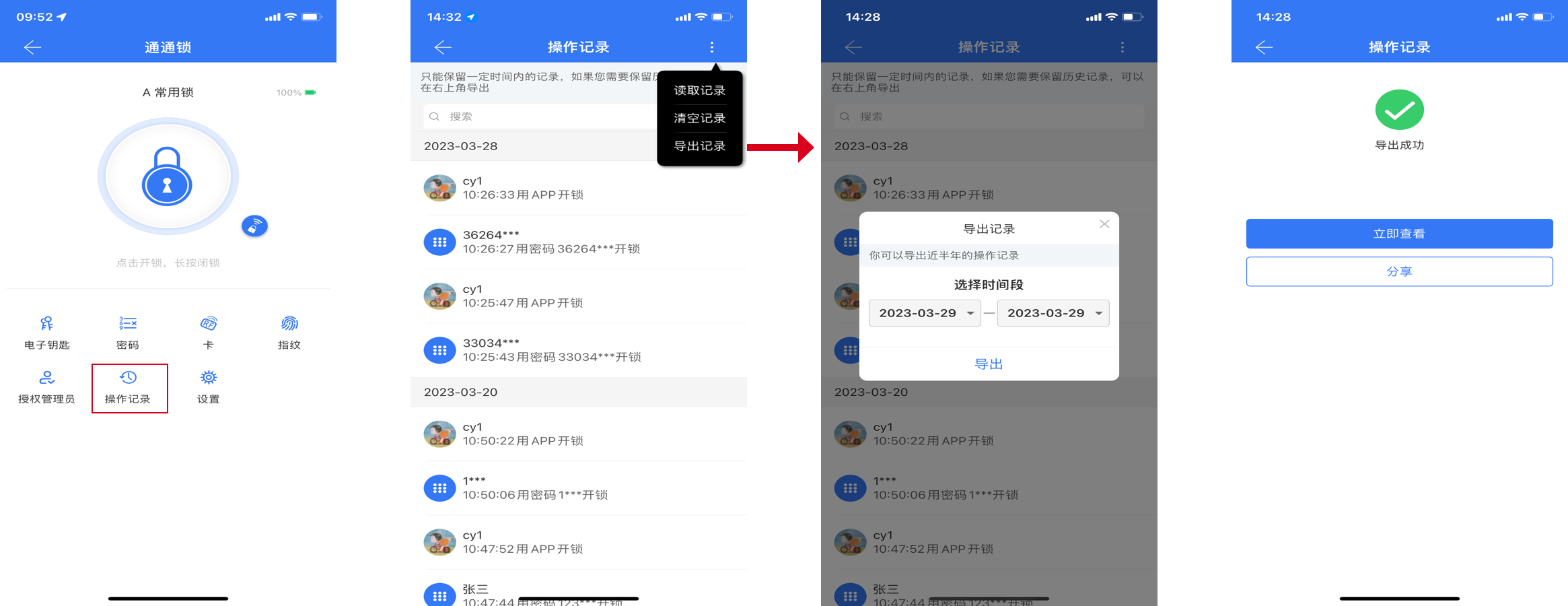
*若你看不到某些操作记录,可以点击右上角的问号,查看可能的原因。